
Während Microsoft Word eine Reihe von Formatierungsfunktionen sowohl für Text als auch für Bilder bietet, kann es sein, dass Sie feststellen, dass das, was Sie anwenden, nicht funktioniert. Wir zeigen Ihnen, wie Sie die Formatierung in Word sowohl für Text als auch für Bilder löschen.
So machen Sie die Formatierung in Word rückgängig
Bevor Sie sich die unten aufgeführten Optionen zum „Formatieren löschen“ ansehen, können Sie die Text- und Bildformatierung mit Von Microsoft Office angebotene Rückgängig-Funktion ganz einfach rückgängig machen. Dies ist praktisch, wenn die letzten Änderungen, die Sie an Ihrem Dokument vorgenommen haben, entweder die Text- oder Bildformatierung betreffen.
Unter Windows und Mac finden Sie standardmäßig die Schaltfläche Rückgängigin der Symbolleiste für den Schnellzugriff oben links im Word-Fenster. Mit jedem Tastendruck machen Sie jede vorherige Aktion der Reihe nach rückgängig.
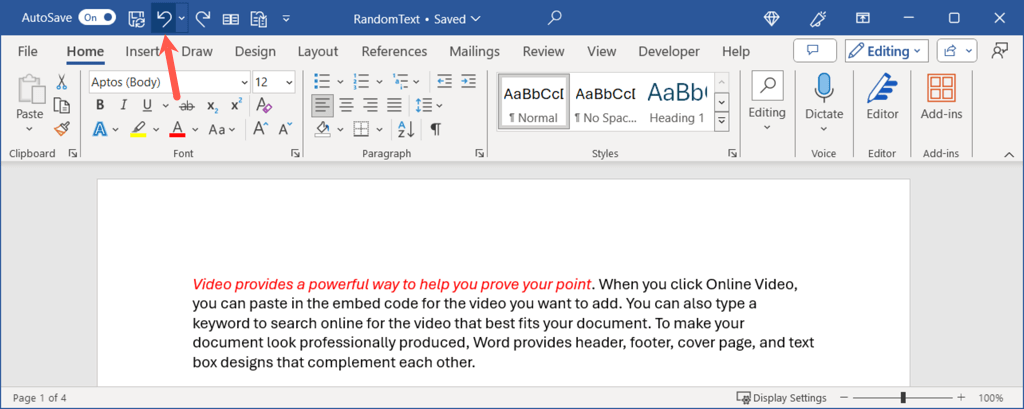
Sie können auch den Pfeilneben der Schaltfläche Rückgängigauswählen, um die Aktionen anzuzeigen oder mehrere auf einmal rückgängig zu machen.
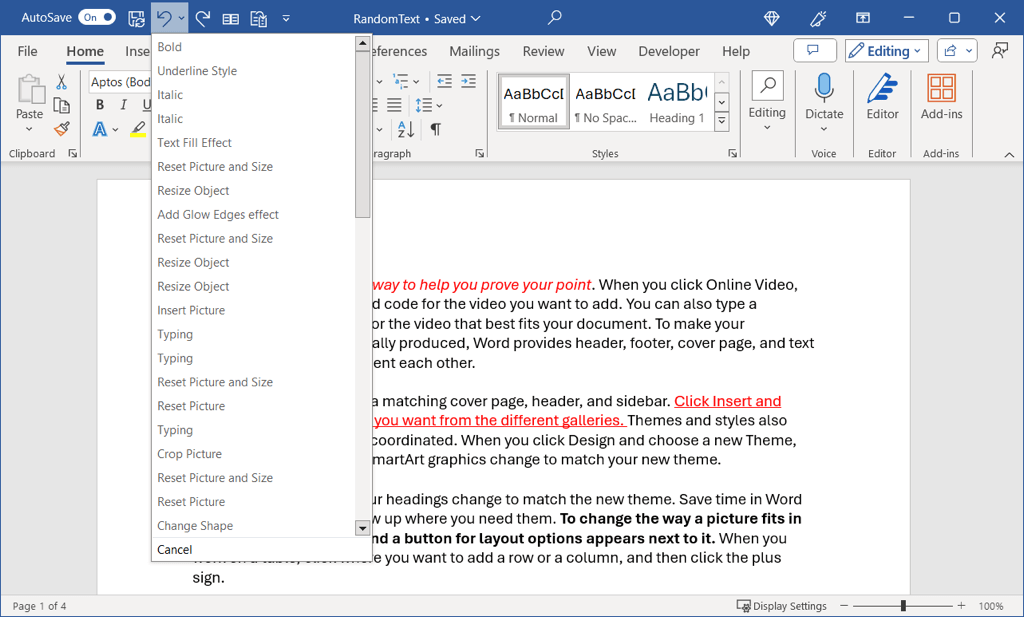
Alternativ können Sie Aktionen wie Formatierungen auch über eine Tastenkombination rückgängig machen. Verwenden Sie unter Windows Strg + Zund auf dem Mac Befehl + Z. Die Tastenkombination funktioniert genauso wie die Schaltfläche „Rückgängig“.
So löschen Sie die Textformatierung in Word
Wenn das Rückgängigmachen nicht die beste Option ist, nachdem Sie Schriftartformatierungen wie Fett, Kursiv oder Farbe angewendet haben, können Sie die Funktionen zur übersichtlichen Formatierung in Word verwenden. Wenn Sie die Textformatierung entfernen, wird Ihre Schriftart auf die Standardeinstellungen zurückgesetzt.
Öffnen Sie Ihr Dokument, wählen Sie den Text aus, indem Sie den Cursor darüber ziehen, und führen Sie einen der folgenden Schritte aus:
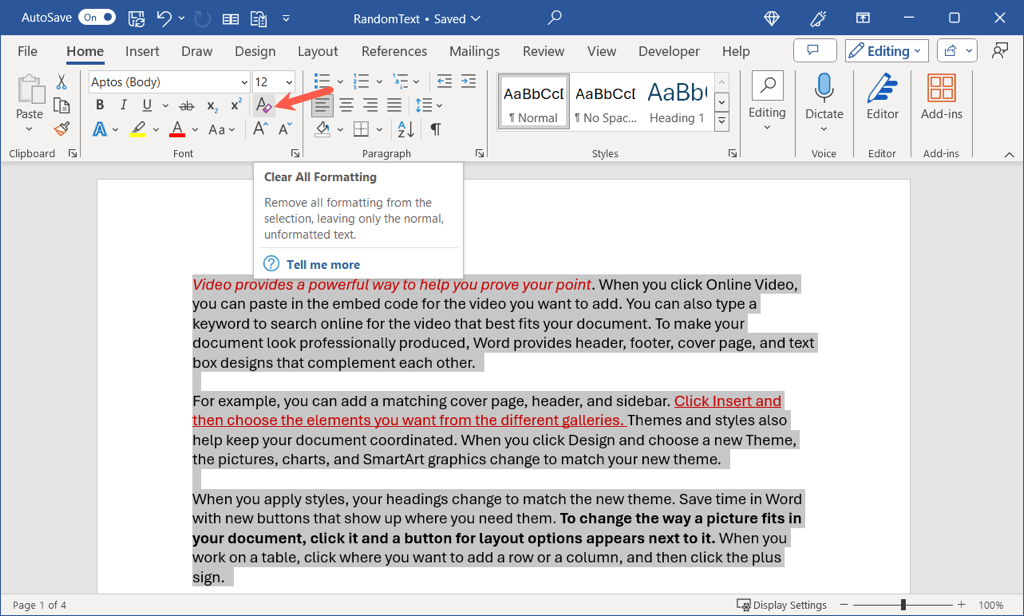
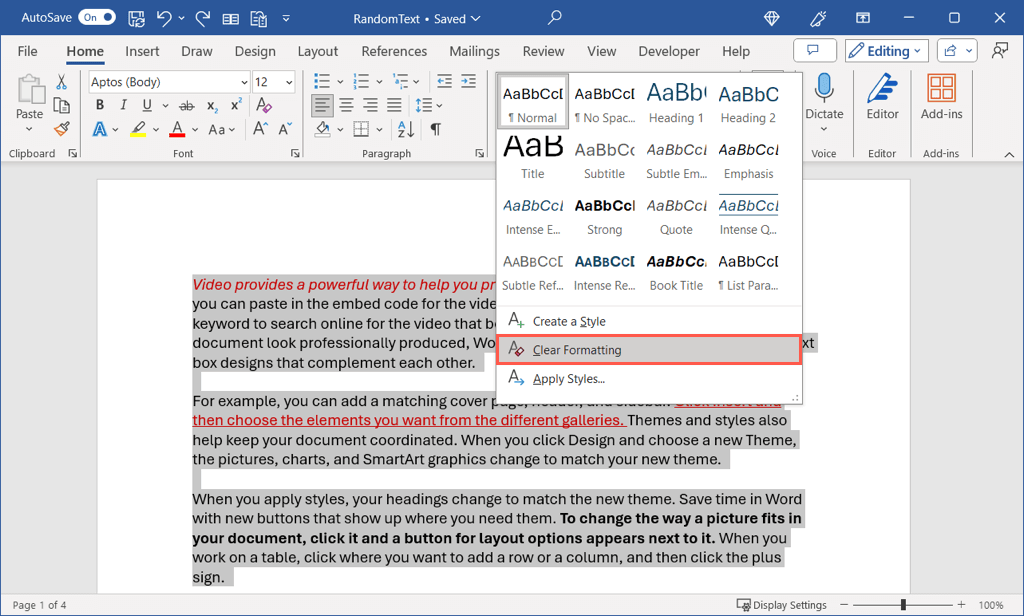
Sie sollten dann sehen, dass Ihr Text zu Standardschriftart in Word zurückkehrt..
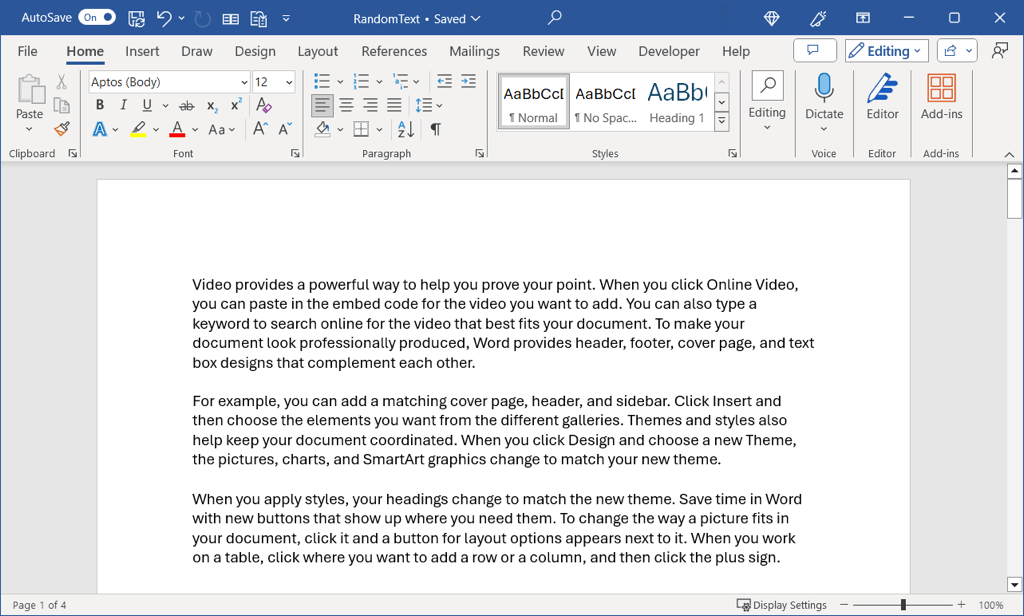
So löschen Sie die Bildformatierung in Word
Vielleicht haben Sie Änderungen an einem Bild in einem Word-Dokument vorgenommen und das Rückgängigmachen ist nicht praktisch. Sie können ein Bild gedreht für einen anderen Winkel verwenden, einen künstlerischen Effekt hinzufügen oder ein Bild zugeschnitten, um sich auf einen bestimmten Teil zu konzentrieren. Sie können ein Bild ganz einfach auf die ursprüngliche Formatierung und die ursprünglichen Einstellungen zurücksetzen.
Öffnen Sie Ihr Dokument, wählen Sie das Bild aus und gehen Sie zur Registerkarte Bildformat. Verwenden Sie den Pfeilneben der Schaltfläche Bild zurücksetzen, um das Menü anzuzeigen und eine der folgenden Optionen auszuwählen.
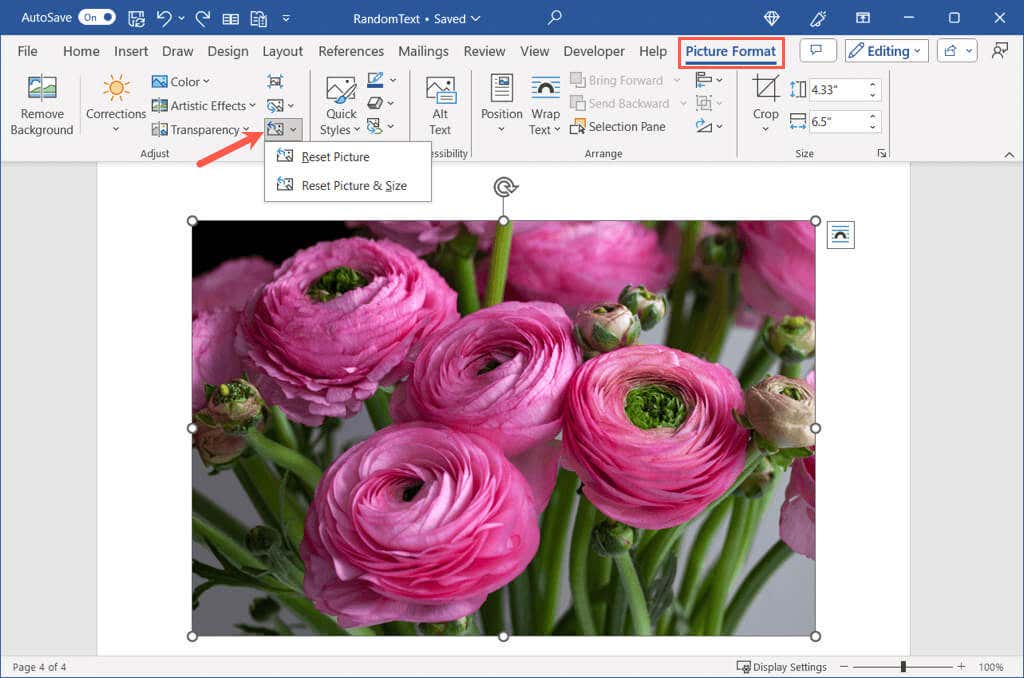
Als Beispiel haben wir im Screenshot unten eine Formatierung angewendet und die Größe unseres Bildes geändert.
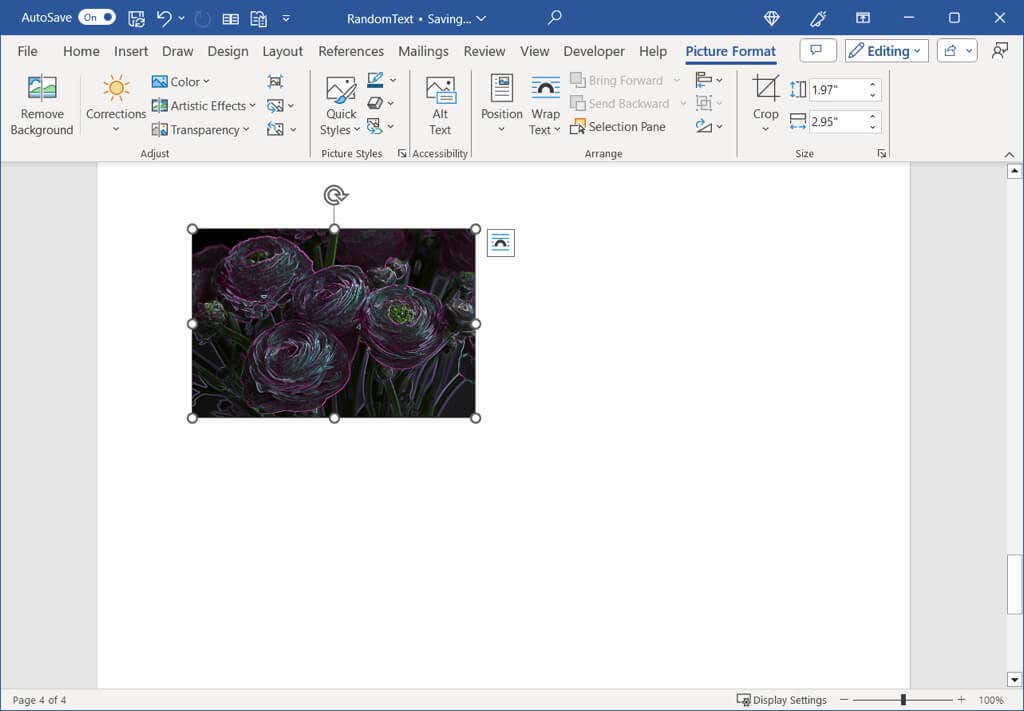
Nachdem wir Bild zurücksetzenverwenden, wird die Formatierung gelöscht, aber die angepasste Größe bleibt erhalten.
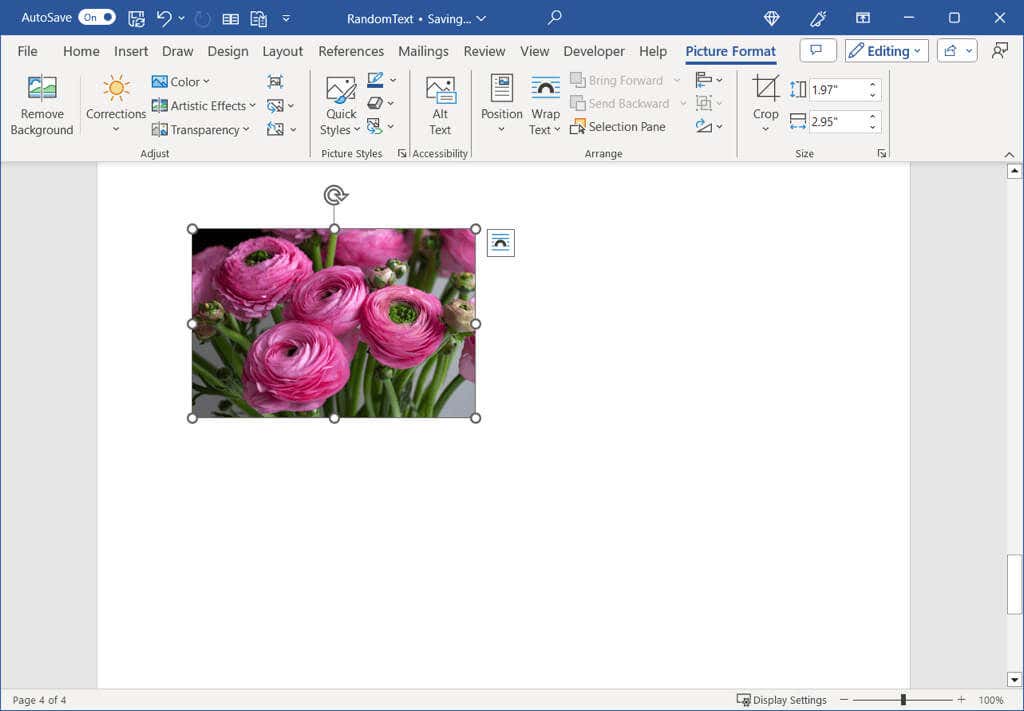
Anhand unseres obigen Beispiels formatieren wir auch hier das Bild und ändern seine Größe.
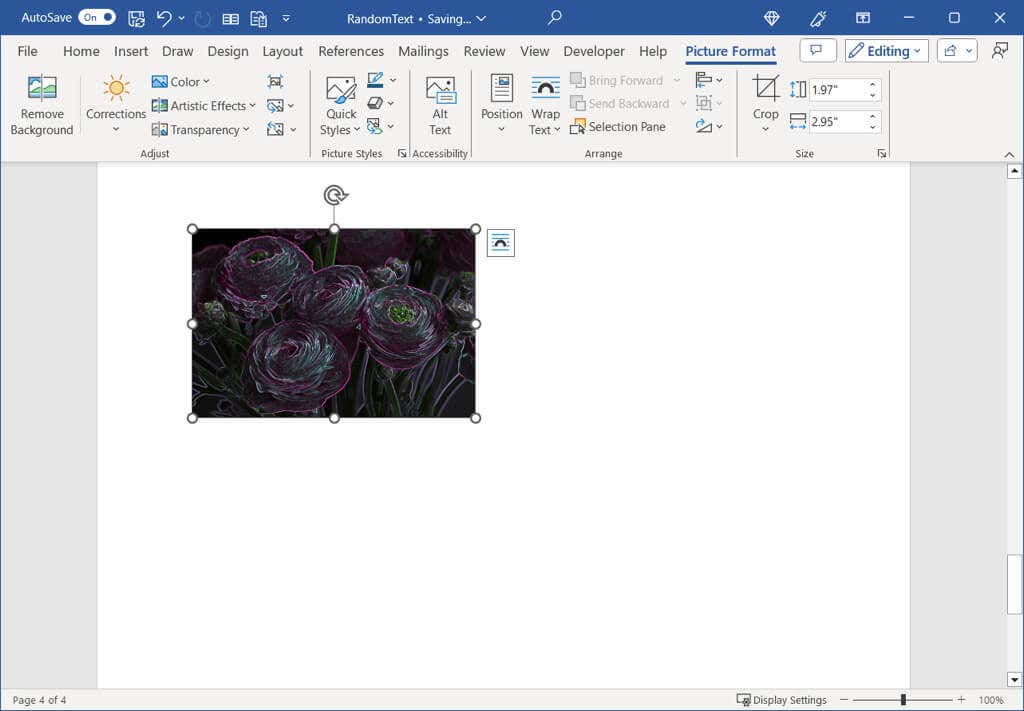
Nach der Verwendung von Bild & Größe zurücksetzenkehrt das Bild sowohl in sein ursprüngliches Format als auch in seine ursprüngliche Größe zurück.
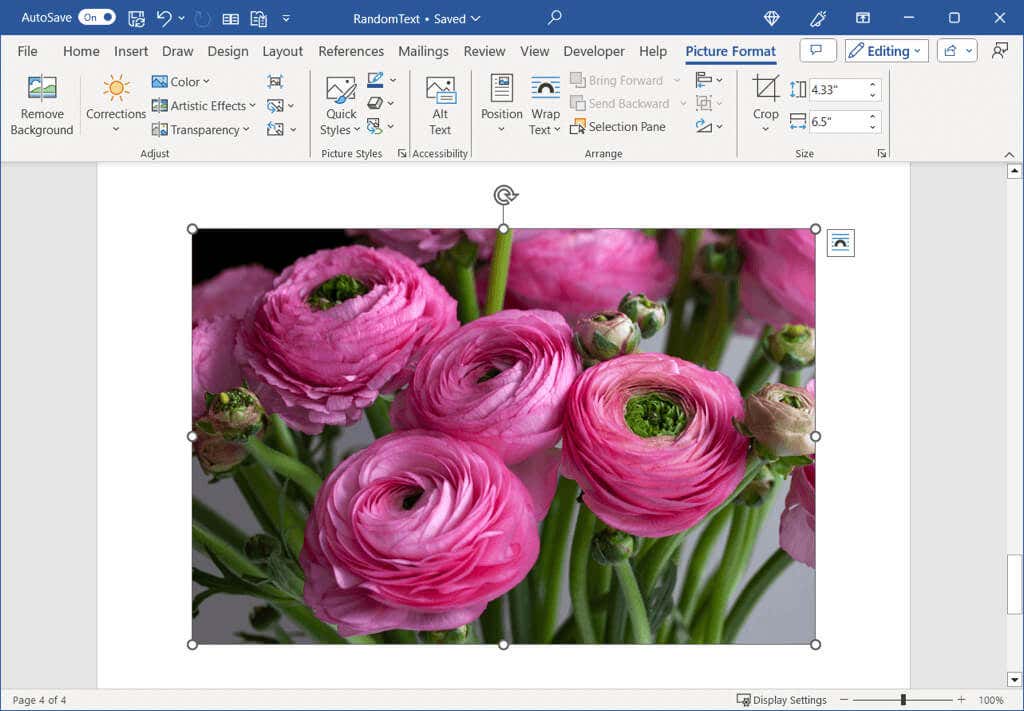
Wenn Sie Ihren Text auf die Standardeinstellungen oder ein Bild in seinen ursprünglichen Zustand in Microsoft Word zurücksetzen möchten, ist dies mit diesen Methoden ganz einfach.
Da Sie nun wissen, wie Sie die Formatierung in Word löschen, schauen Sie sich auch So zeigen Sie Dokumentformatierungszeichen in Microsoft Word an an.
.